6 روش برتر برای رفع تغییر موتور جستجوی Microsoft Edge به یاهو
در این مقاله تخصصی از مجله 98zoom میخواهیم از 6 روش برتر برای رفع تغییر موتور جستجوی Microsoft Edge به یاهو
با شما صحبت کنیم ، پس با یک مقاله مفید و آموزشی دیگر از تیم نود و هشت زوم همراه ما باشید :
مایکروسافت اج پس از استفاده از موتور رندر کرومیوم محبوبیت خود را افزایش داد. این مرورگر از Bing به عنوان موتور جستجوی پیش فرض استفاده می کند که می توانید به راحتی آن را به Google، Yahoo یا DuckDuckGo تغییر دهید. بسیاری گزارش کرده اند که Microsoft Edge به طور خودکار موتور جستجو را از Bing یا Google به Yahoo تغییر می دهد. اگر شما نیز با همین مشکل روبرو هستید، در اینجا بهترین راهها برای رفع مشکل وجود دارد.

موتور جستجوی یاهو از گوگل و بینگ پایین تر است. با یاهو به عنوان موتور جستجوی پیش فرض، زمان بیشتری را در حین تحقیق در وب صرف می کنید. شما همیشه می توانید موتور جستجو را به گوگل تغییر دهید، اما بازگرداندن آن به یاهو مایکروسافت اج می تواند شما را عصبانی و گیج کند. قبل از اینکه در مورد مراحل عیب یابی صحبت کنیم، ابتدا بدانیم که چرا موتور جستجوی مایکروسافت اج به طور خودکار به یاهو تغییر می کند.
چرا موتور جستجوی Microsoft Edge به یاهو تغییر می کند؟
وقتی برنامهها، موسیقی، رسانهها و فیلمهای شخص ثالث را از منابع ناشناس در وب دانلود میکنید، دستگاه خود را در معرض تهدیدات احتمالی و فایلهای فاسد قرار میدهید. ممکن است در نهایت به دانلود PUA (برنامههای بالقوه ناخواسته) بپردازید که تجربه مرور شما را در وب به دست میآورند. چنین ربایندگان مرورگر افزونه های نامربوطی را روی مایکروسافت اج نصب می کنند و حتی موتور جستجو را به یاهو تغییر می دهند.
برای دانلود برنامه ها روی دسکتاپ خود باید به Microsoft Store، Mac App Store یا وب سایت های رسمی پایبند باشید. همچنین باید از نصب افزونه های ناشناخته از فروشگاه وب کروم خودداری کنید. اگر Microsoft Edge به دلیل هکرهای مرورگر تحت تأثیر قرار گرفته است، ترفندهای عیب یابی زیر را دنبال کنید.
1. موتور جستجوی پیش فرض را تغییر دهید
ابتدا باید موتور جستجوی پیش فرض مایکروسافت اج را بررسی کنید. اگر روی Yahoo تنظیم شده است، آن را به Bing یا Google تغییر دهید. مراحل زیر را دنبال کنید.
مرحله 1: Microsoft Edge را روی دسکتاپ باز کنید.
گام 2: منوی سه نقطه عمودی را در گوشه سمت راست بالا انتخاب کنید.
مرحله 3: تنظیمات را انتخاب کنید.

مرحله 4: روی «حریم خصوصی، جستجو و خدمات» از نوار کناری سمت چپ کلیک کنید.

مرحله 5: از منوی خدمات به «نوار آدرس و جستجو» بروید.

مرحله 6: «موتور جستجوی مورد استفاده در نوار آدرس» را باز کرده و Google را انتخاب کنید.

باید اطمینان حاصل کنید که برگه های جدید در نوار آدرس از همان منو باز می شوند.
2. افزونه های غیر ضروری را حذف کنید
در حالی که برنامه های افزودنی شخص ثالث عملکرد مرورگر شما را بهبود می بخشد، از زیاده روی در استفاده از آنها در Microsoft Edge خودداری کنید. همه برنامههای افزودنی Chromium به طور منظم نگهداری نمیشوند. ممکن است برخی از برنامههای افزودنی ناقص مایکروسافت اج را تصاحب کنند و موتور جستجو را به یاهو تغییر دهند. بیایید چنین افزونه هایی را از Microsoft Edge شناسایی و حذف کنیم.
مرحله 1: Microsoft Edge را اجرا کنید و منوی کباب را در بالا انتخاب کنید.
گام 2: Extensions را انتخاب کنید.

مرحله 3: روی «مدیریت برنامههای افزودنی» کلیک کنید.

مرحله 4: فهرستی از افزونه های نصب شده در مرورگر خود را بررسی کنید. اگر متوجه نامهای ناشناخته شدید، روی «حذف» در زیر آنها کلیک کنید.

3. تنظیمات Microsoft Edge را بازنشانی کنید
یک تغییر تنظیمات اشتباه در Microsoft Edge ممکن است منجر به مشکلاتی مانند تغییر موتور جستجو به یاهو شود. برای بازنشانی تنظیمات Microsoft Edge مراحل زیر را طی کنید.
مرحله 1: به تنظیمات Microsoft Edge بروید (به مراحل بالا مراجعه کنید).
گام 2: “تنظیم مجدد تنظیمات” را از نوار کناری سمت چپ انتخاب کنید.

مرحله 3: روی «بازگرداندن تنظیمات به مقادیر پیشفرض» کلیک کنید و تصمیم خود را از منوی پاپ آپ تأیید کنید.
مایکروسافت اج به استفاده از Bing به عنوان موتور جستجو در نوار آدرس بازخواهد گشت. اکنون باید ترفند اول را دنبال کنید و موتور جستجو را به گوگل تغییر دهید.
4. Windows Security Scan را اجرا کنید
اگر رایانه ویندوزی شما تحت تأثیر فایل های مخرب و جعلی باشد، ممکن است موتور جستجو را به Yahoo تغییر دهد و شما را به وب سایت های تبلیغ کننده بفرستد. شما باید اسکن امنیتی ویندوز را روی رایانه شخصی خود اجرا کنید و چنین فایل ها و برنامه هایی را حذف کنید.
مرحله 1: کلید Windows را فشار دهید و Windows Security را جستجو کنید.

گام 2: “محافظت از ویروس و تهدید” را از نوار کناری سمت چپ انتخاب کنید.
مرحله 3: روی «گزینههای اسکن» کلیک کنید.

مرحله 4: دکمه رادیویی را در کنار «اسکن کامل» انتخاب کرده و دکمه «اکنون اسکن» را فشار دهید.

پس از شناسایی و حذف فایل های مضر توسط ویندوز، کامپیوتر خود را مجددا راه اندازی کنید و با موتور جستجوی دلخواه خود از Microsoft Edge استفاده کنید.
5. مایکروسافت اج را به روز کنید
ساخت قدیمی مایکروسافت اج نیز منجر به مشکلاتی مانند تغییر موتور جستجو به یاهو می شود. در حالی که مایکروسافت به طور خودکار مرورگر را در پسزمینه بهروزرسانی میکند، میتوانید نسخه جدید مرورگر را نیز به صورت دستی نصب کنید.
مرحله 1: به تنظیمات Microsoft Edge بروید (به مراحل بالا مراجعه کنید).
گام 2: “درباره Microsoft Edge” را انتخاب کنید.

مرحله 3: آخرین نسخه Edge را از منوی زیر دانلود و نصب کنید.
6. جایگزین های Microsoft Edge را امتحان کنید
مایکروسافت شما را به مرورگر Edge در ویندوز محدود نمی کند. اگر مرورگر وب پیشفرض غول نرمافزاری را ترجیح نمیدهید، به Google Chrome، Firefox، Opera یا Brave بروید.
از تجربه مرور ایمن در Microsoft Edge لذت ببرید
اگر میخواهید با Microsoft Edge ادامه دهید، میتوانید در برنامه Microsoft Edge Insider ثبتنام کنید و نسخه بتا، توسعهدهنده یا Canary را روی رایانه شخصی خود نصب کنید. کدام ترفند برای شما مفید بود؟ یافته های خود را در نظرات زیر با ما به اشتراک بگذارید.
امیدواریم از این مقاله مجله نود و هشت زوم نیز استفاده لازم را کرده باشید و در صورت تمایل آنرا با دوستان خود به اشتراک بگذارید و با امتیاز از قسمت پایین و درج نظرات باعث دلگرمی مجموعه مجله 98zoom باشید
لینک کوتاه مقاله : https://5ia.ir/MoR
کوتاه کننده لینک
کد QR :

 t_98zoom@ به کانال تلگرام 98 زوم بپیوندید
t_98zoom@ به کانال تلگرام 98 زوم بپیوندید
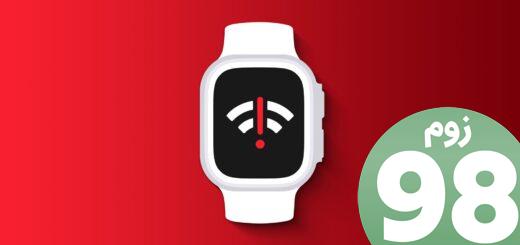
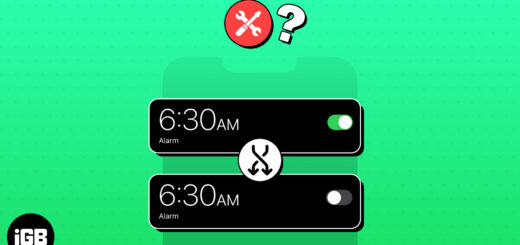





آخرین دیدگاهها